Nivel: Fácil
Autor: Karla Cullen
Version del programa: Todos
Descripción: Un icono de un color anaranjado muy bonito ^^
---------------------
Lo que haremos e este tutorial será:
Pasar esta imagen:
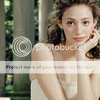
a esta:

1. Copiamos nuestra imagen inicial y la ponemos en un lienzo transparente.
2. Añadimos los siguientes gradientes:
Gradiente 1 a modo "Sobreexposición lineal" al 100% de opacidad:

Gradiente 2 a modo "Luz Fuerte" al 100% de opacidad:

Gradiente 3 a modo "Luz Focal" al 100% de opacidad.

Gradiente 4 a modo "Superponer" a 47% de opacidad

3. Creamos una capa nueva y añadimos un brush, esl que más nos guste en color blanco a una opacidad de 70%. Pueden conseguir brushes lindos
aquí. El Icon ahora se ve así:

.
4. Añadimos un brush de texto que pueden encontrar
aquí en un color #FA5A27 a un 78% de opacidad. El brush del corazoncito no recuerdo de donde es....u.u. El Icon se verá así:

5. Acoplamos imagen. Duplicamos dos veces la base, lo cua nos dará como resultado: base, copia base, copia base 2.
6. Movemos la copia base 2 un poco a la izquierda. No tiene que quedar igual al mío. Es como a ustedes más les agrade. Así se ve el mío:

7. Movemos la copia base hacia la derecha hasta que les agrade:

8. Creamos una capa nueva y hacemos una selección donde se juntan ambas imágenes:

9. Copiamos y pegamos este gradiente en el área seleccionada y lo ponemos a modo "Luz Suave":

10. Duplicamos esa capa y la ponemos donde más nos guste y lo ponemos a 39% de opacidad:

11. Creamos nueva capa y seleccionamos un brush que sea del tamaño del icon en un color blanco a una opacidad del 64%. Tampoco me acuerdo de donde salió el brush u.u:

12. Después de ver como quedaba, decidí cambiar un poco el sitio de las capas. Esto es opcional, pero a mi me quedó así:

13. Creamos una capa nueva y hacemos una pequeña selección más o menos así:

Lo rellenamos con este gradiente y lo ponemos a modo luz focal a un 35% de opacidad:

14. Ahora le ponemos el texto. Esto ya es a gusto de cada quien pero yo le puse: "p r e t t y" en letra Georgia, bold italic, tamaño 9 en colr #E45C2F. Y listo. ya tienen su Icon listo:

Espero que les haya gustado el tutorial.






